iPad の画面録画は、画像やビデオをドキュメントやコンテンツとして録画し、他のユーザーと共有するのに役立つ便利な機能です。 iPad 画面を録画する方法がわからない場合は、以下の記事を参照してください。
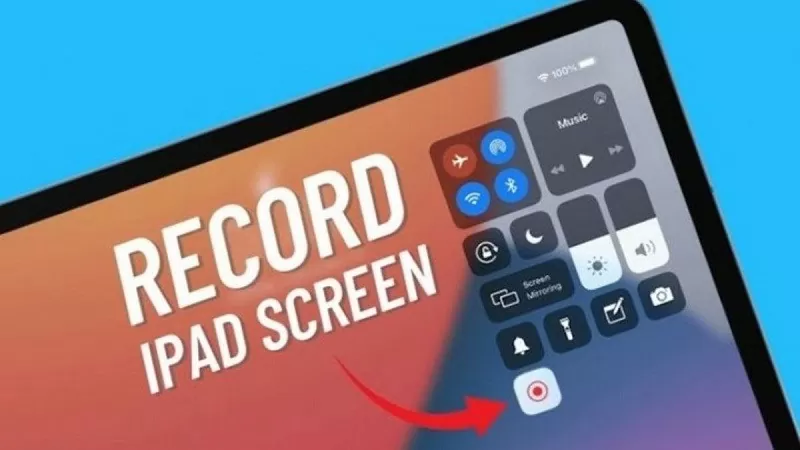 |
iPad 画面を簡単に録画するには、以下の詳細な手順に従ってください。
画面録画を有効にする
まず、iPad に応じて右上隅から上にスワイプするか、下から上にスワイプしてコントロール センターを開きます。画面の上部に「+」記号の付いたアイコンが表示されるので、それをタップします。次に、「コントロールの追加」をクリックします。
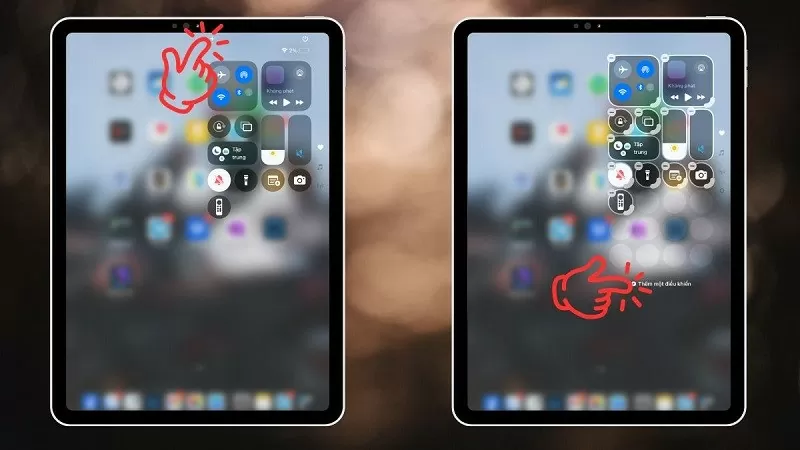 |
ここで、「画面録画」を見つけて選択し、ツールのリストに追加します。一度設定すれば、画面を録画したいときはいつでも、コントロール センターを上にスワイプするだけで、画面録画機能が目の前に表示されます。
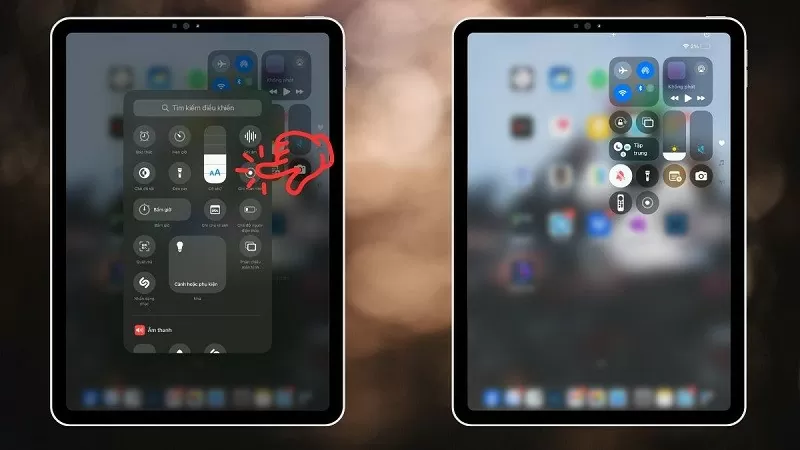 |
iPadの画面を録画する方法
画面の録画を開始するには、コントロール センターにアクセスするだけです。次に、画面録画アイコンをタップします。 iPad では、録画が始まる前に数秒間のカウントダウンが表示されます。録画が進行中であることを通知する赤いステータス バーまたは小さなアイコンが画面に表示されるため、録画プロセスを簡単に監視できます。
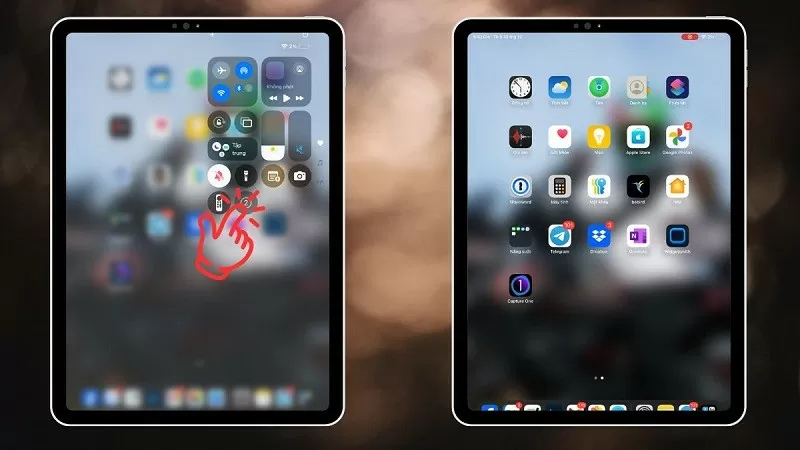 |
iPadの画面録画を停止する方法
録画を終了して停止したい場合は、画面上部の赤いステータスバーをタップするか、コントロールセンターを開いて画面録画をオフにします。ビデオは写真アプリに自動的に保存され、必要に応じて確認したり編集したりできます。
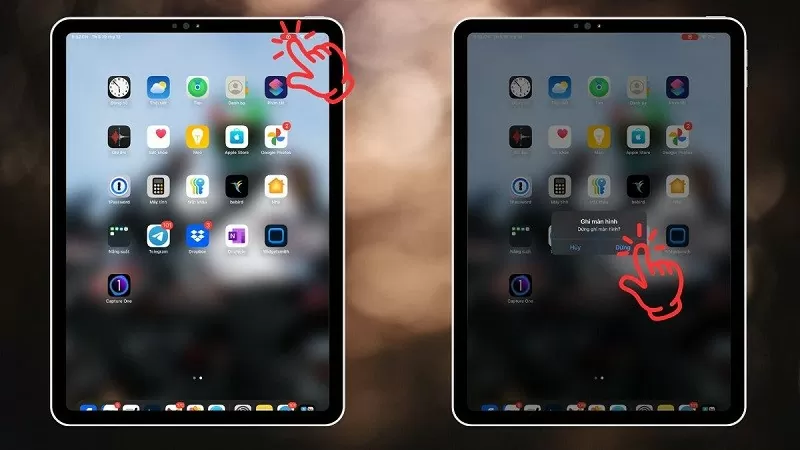 |
いくつかの簡単な手順を実行するだけで、iPad の画面録画機能を使用できます。この記事が役に立つ情報としてお役に立てば幸いです。
[広告2]
ソース



















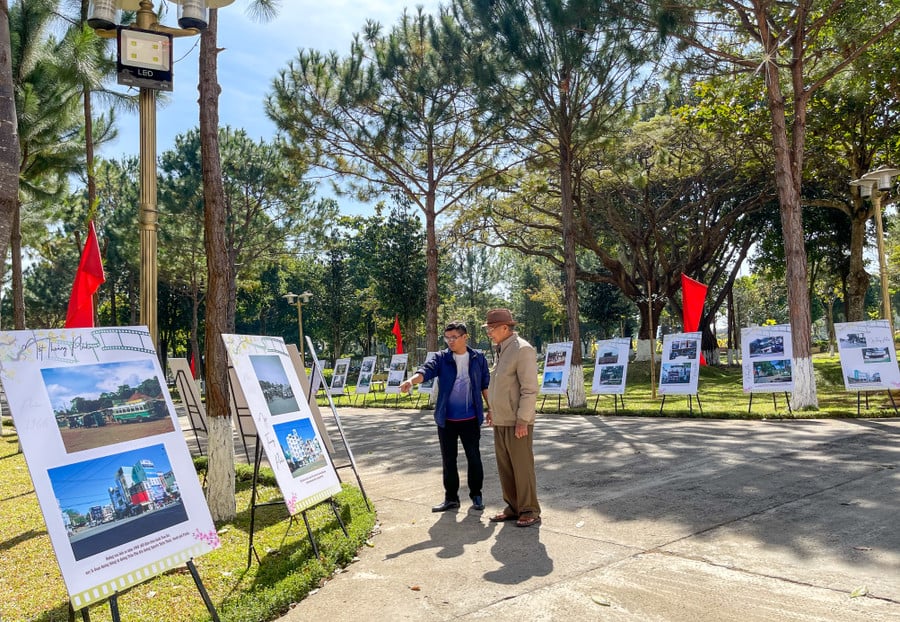




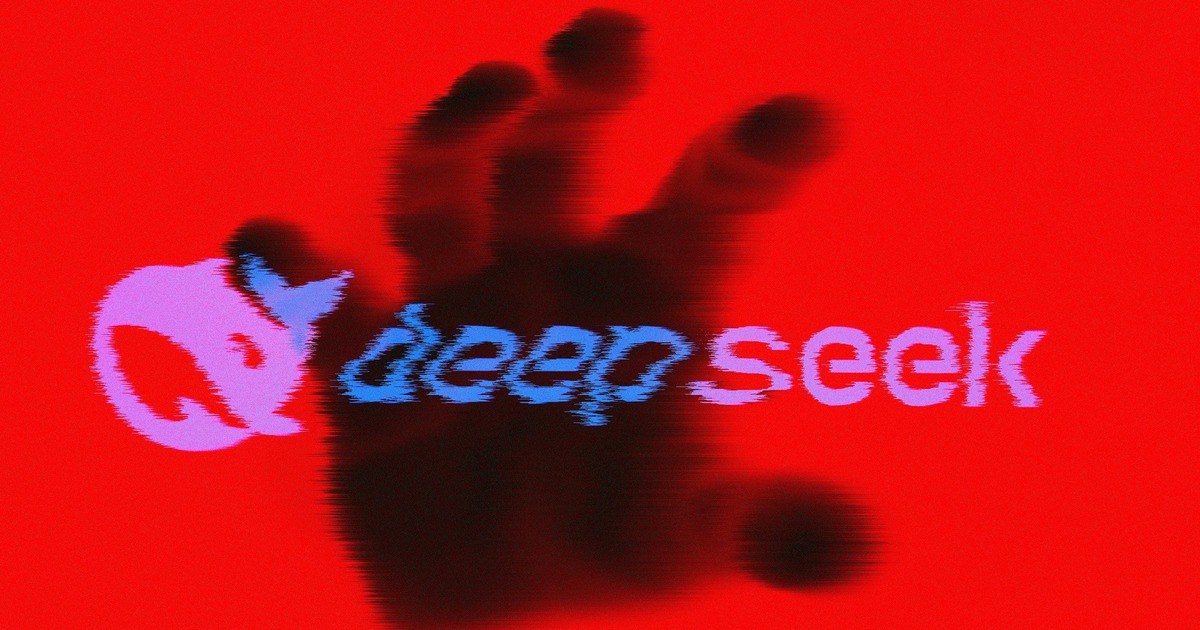




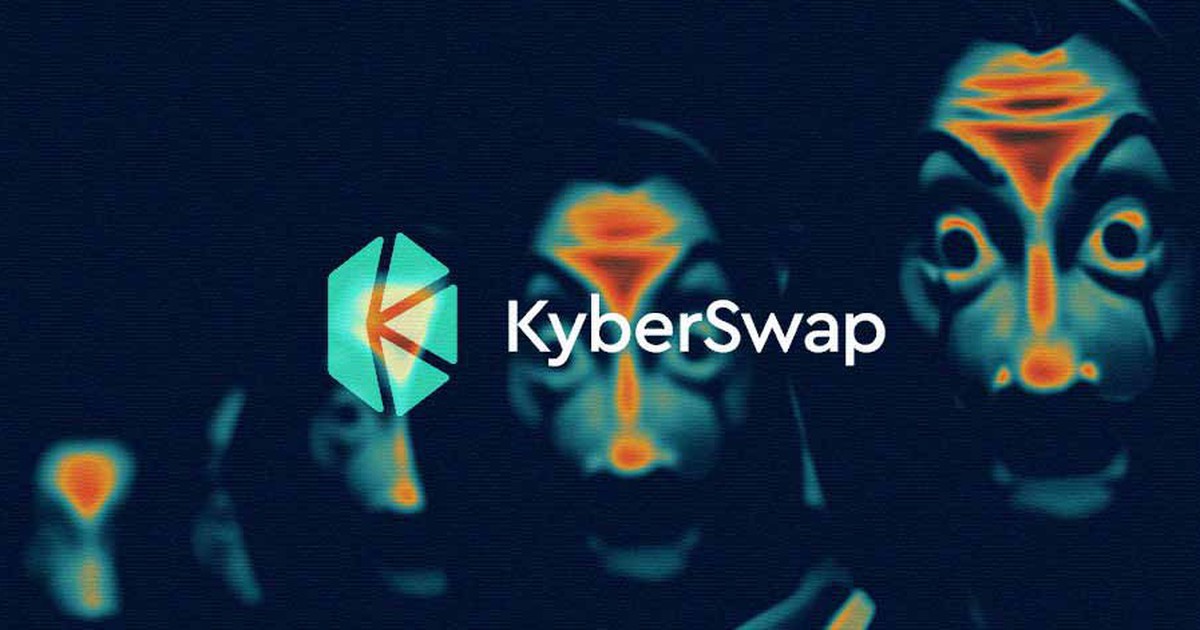



















コメント (0)